คุณเคยต้องการที่จะเพียงแค่กดปุ่มปุ่มลัดที่บอกให้ Windows เปลี่ยนจากประสิทธิภาพสูงเป็น Power Saver? แน่นอนว่าคุณสามารถใช้ไอคอนถาด แต่เนื่องจากเราต้องการปรับแต่งสิ่งต่าง ๆ มันก็มีวิธีอื่นอยู่เสมอ

ขอขอบคุณสมาชิกฟอรั่มที่ยอดเยี่ยมของเรา ScottW สำหรับความคิดนี้ เขาเป็นแหล่งที่มาของภูมิปัญญาที่ยอดเยี่ยมเสมอ!
การใช้คำสั่ง powercfg
Windows 7 และ Vista มาพร้อมกับ powercfgคำสั่งที่คุณสามารถใช้จากพรอมต์คำสั่งและเราจะต้องใช้เครื่องมือนี้เพื่อหา GUID ซึ่งเป็น ID ภายในที่ Windows ใช้สำหรับแผนนั้น
หากต้องการค้นหาชุดรูปแบบพลังงาน GUID เพียงเปิดพร้อมท์คำสั่งและพิมพ์ดังต่อไปนี้:
powercfg - รายการ
นี่จะทำให้คุณมีรายการของพลังงานแผนที่คุณได้กำหนดไว้ในระบบของคุณและ GUID ที่เหมาะสมสำหรับแต่ละแผน หากคุณอ่านคู่มือที่มีประโยชน์ของเราเพื่อคัดลอกไปยังคลิปบอร์ดจากพรอมต์คำสั่งมันเป็นเรื่องง่ายที่จะคัดลอก GUID ในภายหลัง

ดังที่คุณเห็นในภาพหน้าจอคุณสามารถใช้อาร์กิวเมนต์ –setactive เพื่อสลับระหว่างแผนจากบรรทัดคำสั่งซึ่งเป็นวิธีที่เราจะสร้างทางลัด
การสร้างทางลัด
ถัดไปคุณจะต้องสร้างทางลัดด้วยการคลิกขวาบนเดสก์ท็อปและเลือกทางลัดใหม่

คุณจะต้องการใช้สิ่งต่อไปนี้ในทางลัดแอปพลิเคชันแทนที่ GUID ด้วยตัวคุณเอง:
powercfg -setactive <SCHEME_GUID>
สังเกตว่ามันมีลักษณะอย่างไรในสกรีนช็อต…คุณควรมีหน้าตาเหมือนกัน
อัปเดต: Nick ผู้อ่านชี้ให้เห็นว่าคุณสามารถใช้ / setactive“ ชื่อโปรไฟล์” แทน GUID เป็นตัวเลือกสำรอง
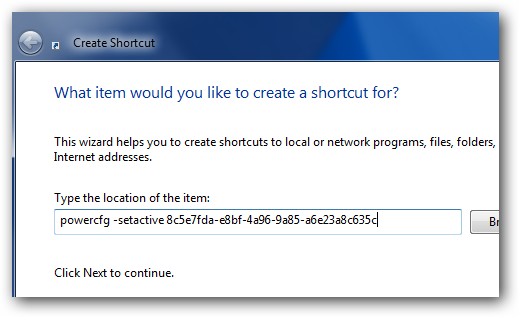
คุณสามารถทำสิ่งเดียวกันซ้ำเพื่อสร้างทางลัดอื่นสำหรับแผนการพลังงานอื่นอย่างใดอย่างหนึ่ง
ปรับแต่งทางลัด
ตอนนี้เรามีทางลัดแฟนซีแล้วคุณสามารถทำให้มันดูดีขึ้นได้โดยการปรับแต่งไอคอนแล้วกำหนดปุ่มทางลัด มีไอคอนที่ยอดเยี่ยมจำนวนมากในไฟล์ Windows DLL ต่อไปนี้:
C: WindowsSystem32powercpl.dll
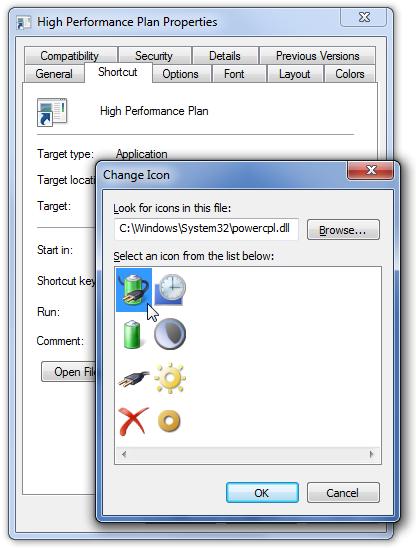
และคุณสามารถกำหนดปุ่มลัดเพื่อสลับชุดรูปแบบพลังงานได้ทันที

เมื่อเสร็จสิ้นคุณควรมีไอคอนใหม่สองไอคอนพร้อมใช้!

หากคุณต้องการที่จะกล้าเกินจริงคุณสามารถใช้กล่องค้นหาเมนูเริ่มหรือ Launchy เพื่อสลับรูปแบบจากแป้นพิมพ์
ทางเลือก: ใช้ศูนย์การเคลื่อนไหว
ในฐานะที่เป็นผู้อ่าน Borja ชี้ให้เห็นในความคิดเห็นของคุณสามารถใช้ปุ่มลัด Win + X เพื่อนำ Mobility Center ขึ้นมาและเปลี่ยนโหมดการจัดการพลังงานได้อย่างรวดเร็วแม้ว่ามันจะไม่เร็วกว่าการใช้ไอคอนถาด แต่ก็ยังเป็นเครื่องมือที่มีประโยชน์!









